日程安排的操作
登记预定
登记用户或者设备的预定。
可登记的预定如下所示。
普通预定:即平常使用的预定。
期间预定:即指定一段时间登记的预定。
重复预定:即重复登记的预定。
待定预定:即还在调整中的预定。
以上所有的预定类型中,均可登记有冲突的预定与跨天的预定。
- 补充
-
以下预定中无法设置设备。
有冲突的预定
期间预定
未设置开始与结束时间的预定
仅可给普通预定和期间预定添加附件。
根据系统管理员设置的不同,有可能在重复预定中无法设置设备。
以普通预定为例,说明预定的登记方法。
- 1
1 在“日程安排”页面,点击[登记预定]或
 。
。
按以下的操作也可登记预定。日程安排的“用户信息的详情”页面:点击[登记预定]。
- 2
在“预定的登记”页面,选择“普通预定”。
- 3
选择预定的开始时间和结束时间。
点击[应用其他时区],则可在预定的日期选择与登录用户不同的时区的时间。应用于普通预定的时间时:
开始时间和结束时间可使用不同的时区。应用于期间预定的时间时:
开始日期和结束日期使用相同的时区。应用于重复预定的时间时:
开始时间和结束时间使用相同的时区。
在时间栏的旁边,将显示重复预定的所需时间。
- 4
选择预定的类型,输入预定的标题。
- 5
选择参加者。
- 6
选择设备。
可不设置参加者,而只登记设备。
点击[确认空闲时间...],即可确认在步骤5和步骤6中所选择的用户与设备的空闲时间。- 7
选择公开方法。
在公开方法中选择“不公开”或“设置公开对象”,则可登记其他用户无法查看的非公开的预定。
期间预定无法设置成非公开预定。- 8
点击[添加对方的信息],输入公司信息。
输入的信息,不登记到通讯录。- 9
输入备注。
- 10
点击[登记]。
已登记的预定,如果与其他的预定有冲突时,在“预定的详情”页面,参加者用户名称的右侧将显示 标记。
标记。
- 补充
- 根据系统管理员设置的不同,在设备栏将显示系统管理员设置的内容。
所谓预定类型?
预定类型是可在日程安排中登记“会议”或“出差”等固定名称的功能。
登记预定时可从菜单中选择。
预定类型除系统管理员设置外,用户自己也可设置。

a): 使用了由系统管理员设置的预定类型所登记的预定。预定类型带颜色。
b): 使用了由用户设置的预定类型所登记的预定。预定类型不带颜色。
由用户设置的预定类型可在个人设置页面添加。
「设置预定类型的项目」
- 補足
-
2013年8月升级前已登记预定的预定类型不显示颜色。
要为过去已登记预定的预定类型上色,在“预定的更改”页面选择带颜色的预定类型后保存更改。在“个人设置”页面通过导入CSV文件登记的预定,预定类型不带颜色。
所谓非公开的预定?
非公开的预定是指仅限特定的用户才可进行查看、编辑或者删除的预定。
在预定的列表页面,如下显示。
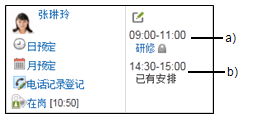
a): 指登录用户包含在公开对象中的非公开的预定。未指定时间的预定将在“预定的详情”上显示为“全天”。
b): 指登录用户不包含在公开对象中的非公开的预定。
- 补充
- 系统管理员设置了“完全隐藏已登记的非公开的预定”时,登录用户未包含在公开对象中的非公开的预定,页面将无任何显示。
预定的附件
点击预定中已添加的附件的[详情],即可更新文件或更改文件信息。
仅拥有预定的编辑权限的情况下才可使用。
便捷登记普通预定
可直接在日程安排页面弹出窗口,便捷地登记预定。
不需要打开“预定的登记”页面即可设置基本项目,预定的登记将更加便捷。
可在弹出窗口中设置的项目如下:
预定的开始时间和结束时间
标题
备注
公开方法
若需要设置参加者及设备等其他项目,或者检索参加者及设备的空闲时间,在弹出窗口点击[详细设置]。
打开弹出窗口的方法如下:
“组群日”页面、“日显示”页面及“周显示”页面:
双击空闲时间段或者未显示时间段的栏。“组群周”页面及“月”预定页面:
双击预定栏中的空白区域。
弹出窗口的示例:
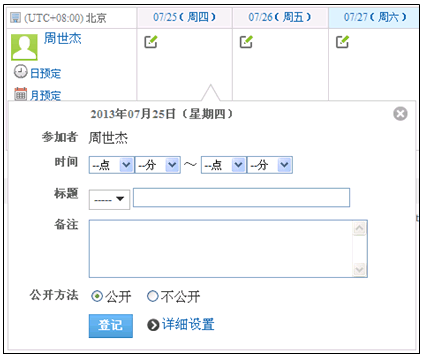
- 补充
- 在平板电脑或智能手机上登记预定时,无法使用此弹出窗口。
登记包含设备的重复预定时
根据系统管理员设置的不同,有可能在重复预定中无法设置设备。
“预定的登记”或者“预定的更改”页面的设备的候选,仅显示在重复预定中可登记的设备。
从“普通预定”切换到“重复预定”标签时
在“普通预定”中选择的设备,如果是重复的设备预约不允许的设备时,将显示如下提示信息。
“包含了无法登记重复预定的设备。
点击“是”,将只显示可以用于重复预定的设备。是否继续?”
使用网络会议系统的情况
在“预定的登记”页面中,选择支持网络会议系统的设备。1个预定中可设置1个支持网络会议系统的设备。
登记网络会议的预定,会发送以下的邮件。
外部邀请对象:邀请会议内容的邮件(邀请邮件)
登记预定的用户:传达邀请邮件已发送完毕的邮件
- 补充
- 仅普通预定可使用网络会议系统。
将已确认的空闲时间应用到预定的编辑页面
确认了预定的参加者与设备的空闲时间后,再登记预定。
- 1
在“预定的登记”页面或者“预定的更改”页面,点击[确认参加者与设备的空闲时间]。
- 2
在“预定的确认”页面,确认预定的参加者与设备的空闲时间。
用户的非工作时间段,将显示为灰色。- 3
在页面左上方的下拉菜单中,选择确认好的空闲时间,点击[反映到正编辑的预定中]。
将选中的时间应用到步骤1的页面。
重复利用预定再登记
无法重复利用待定预定。
在“预定的详情”页面点击[重复利用],登记其他的预定。
调整预定
创建的预定以登录用户的时区进行登记。
在“预定的调整”页面,无法指定预定的时区。
- 1
在“日程安排”页面,点击[调整预定]。
- 2
在“预定的调整(用户/设备的选择)”页面,选择参加者和设备,点击[输入条件]。
根据系统管理员设置的不同,仅有预定查看权限的用户与设备也可选择。- 3
在“预定的调整(条件的输入)”页面,设置预定的条件,点击[搜索空闲时间]。
可设置的条件如下所示。候选日期
最多可设置5个候选日期。时间候补:时间的范围与所需时间
设备的条件
- 4
在“搜索结果”页面,设置必要的项目,点击[登记]。
可以设置的项目如下所示。候选时间
在设置了条件时,没有登录用户访问权限的参加者与设备无法选择候选时间。标题
公开方法:公开、不公开、设置公开对象
登记方法
若选中“登记为待定预定”,则在候选时间中选择的各预定将登记为待定预定。
待定预定的标题文字将显示为淡蓝色。若不选中“登记为待定预定”,则在候选时间中选择的各预定将登记为普通预定。
公司信息
确定待定预定
在待定预定的“预定的详情”页面,点击要确定的候补时间的[确定]按钮。
已确定的预定无法还原。
参加用户的其中一人确定了预定,将反应到所有参加用户的预定中。
更改预定
在“预定的详情”页面点击[更改],可更改预定。
- 补充
- 更改开始已经已过去的预定时,更改后的内容不会反映到网络会议系统。
通过拖拽更改预定的时间
在日显示或周显示页面中,将鼠标光标移至已登记预定上,可通过拖拽更改预定的时间。
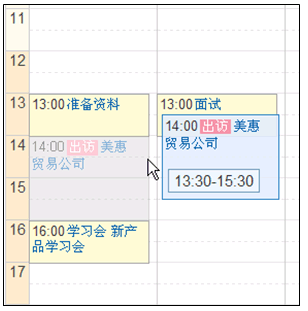
- 补充
- 根据系统管理员设置的不同,有可能无法使用通过拖拽更改预定的功能。
通过拖拽要更改的时间段中设备不可用的情况
要更改包含设备的预定的时间时,如指定的时间段原设备不可用,将显示此时间段的空闲设备列表。
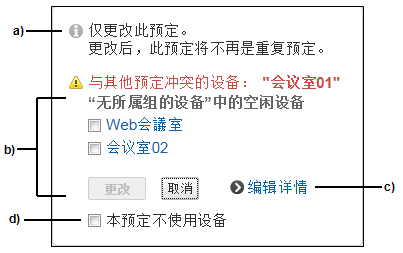
a): 仅在更改重复预定时显示。
b): 显示在指定时间段的空闲设备列表。显示与已选设备同一设备组的空闲设备。选择设备后点击[更改],将登记包含所选设备的预定。
c): 点击即显示“预定的更改”页面。
d): 此预定中不使用设备时勾选。勾选复选框后点击[更改],将登记在指定的时间段中未使用设备的预定。
更改重复预定
在“预定的详情”页面点击[更改],选择要更改的预定的期间。
可选择的项目如下所示。
仅此次的预定(YYYY/MM/DD(星期))
YYYY/MM/DD(星期)以后的预定
全部预定
选择“YYYY/MM/DD(星期)以后的预定”或“全部的预订”后更改预定时,有时会显示在部分时间中设备的预定有冲突的提示信息。
在以下页面中点击[是],将仅登记设备不冲突时的预定。
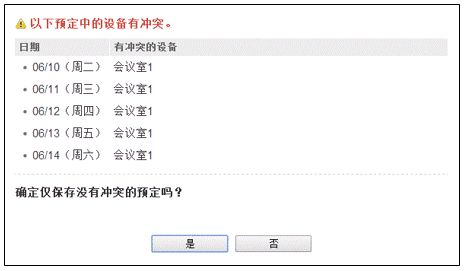
更改待定预定
待定预定只可更改以下各项。
标题
公开方法
公司信息
备忘录
删除预定
可删除的预定如下所示。
仅自己参加的预定
多个用户参加的预定
重复预定
多个用户参加的重复预定
待定预定
- 补充
-
删除网络会议的预定,不会给外部邀请对象发送通知邮件。
如删除网络会议的预定,网络会议系统中的预约也会被删除。删除预定前,请确认没有任何人进入网络会议系统的会议室。
仅自己参加的预定
在“预定的详情”页面点击[删除],删除预定。
多个用户参加的预定
在“预定的详情”页面点击[删除],选择要删除的参加者。
可选择的项目如下所示。
删除全部参加者的预定
仅从预定中删除自己
重复预定
在“预定的详情”页面点击[删除],选择要删除的预定的期间。
可选择的项目如下所示。
仅此次的预定(2011/MM/DD(星期))
2011/MM/DD(星期)以后的预定
全部预定
多个用户参加的重复预定
在“预定的详情”页面点击[删除],选择要删除的参加者和预定的期间。
可选择的项目如下所示。
参加者:
删除全部参加者的预定
仅从预定中删除自己
范围:
仅此次的预定(2011/MM/DD(星期))
2011/MM/DD(星期)以后的预定
全部预定
待定预定
在“预定的详情”页面点击[删除],选择要删除的候补时间。
参加预定
参加自己还未参加的预定。
在“预定的详情”页面点击[参加该预定],参加预定。
无法参加待定预定。
参加重复预定
在“预定的详情”页面点击[参加该预定],选择要参加的预定的期间。
可选择的项目如下所示。
仅此次的预定(2011/MM/DD(星期))
2011/MM/DD(星期)以后的预定
全部预定
退出预定
从参加的预定中退出。
在“预定的详情”页面点击[退出该预定],退出预定。
无法退出待定预定。
退出重复预定
在“预定的详情”页面点击[退出该预定],选择要退出的预定的期间。
可选择的项目如下所示。
仅此次的预定(2011/MM/DD(星期))
2011/MM/DD(星期)以后的预定
全部预定
填写回复
可在日程安排中填写回复。回复按发表的时间先后顺序排列显示。
仅填写回复的用户才可删除回复。
日程安排的回复无法进行以下操作。
添加文件
使用定向功能
定向功能是指,在已有的回复编号前添加“>>(半角不等号)”,则跳转至该回复的链接点击有效。
- 补充
-
如在重复预定中填写回复,则仅填写了回复的预定作为普通预定处理。
时区不同的分部的用户,若填写登录用户的回复,则写入回复的时间显示为用户的分部所设置的时间。
打印预定
有如下3种打印方法。
单个打印预定
打印周显示的预定
打印月显示的预定
无法打印预定的回复。
在打印用的页面中可以设置的项目如下所示。
| 項目 | 单个预定 | 周预定 | 月预定 | |
|---|---|---|---|---|
| 周显示的宽度或月显示的宽度 | 指定打印宽度。 更改值后,需点击[更改]。 |
× | ○ | ○ |
| 文字大小 | 指定打印时的字体大小。 | ○ | ○ | ○ |
| 标题的显示 | 可以设置标题是全部打印还是只打印指定的字符数目。 | × | ○ | ○ |
| 时间的显示 | 可以设置是只打印开始时间、还是开始时间和结束时间都打印。 | × | ○ | ○ |
| 显示的设置 | 可以设置是否打印预定的图标及节假日等。 | × | ○ | ○ |
| 地域 |
|
○ | × | ○ |
○: 显示、 ×: 不显示
- 补充
- 在以下页面的下方显示用户的时区。
用于打印一个月的预定的打印用页面
用于打印一周的预定的打印用页面
单个打印预定
在“预定的详情”页面点击[打印用页面],即可打印显示在打印用页面的预定。
打印周显示的预定
在周显示页面点击[打印用页面],即可打印显示在打印用页面的周显示的预定。
打印月显示的预定
在月显示页面点击[打印用页面],即可打印显示在打印用页面的月显示的预定。
搜索日程安排
日程安排可搜索用户或设备,以及预定。
- 补充
- 无法搜索预定中已添加的附件。
用户或设备的搜索
[用户/设备搜索]仅显示在以下页面中。
组群日显示的页面
组群周显示的页面
在搜索框输入关键字,搜索用户或者设备。
如将关键字用空格分段,可对多个用户和设备进行OR搜索。
搜索结果中包含用户与设备时,在用户之后显示设备。
输入以下信息,搜索用户。
用户的姓名、英文名、登录名称、拼音、邮件地址、职位、或者系统管理员设置的项目
用户的姓名、英文名、登录名称、拼音、邮件地址、或者职位
如输入以下信息,将对设备进行搜索。
设备的名称
施设备的备注
“预定的搜索”页面
在“预定的搜索”页面搜索预定。可以指定的搜索条件的项目如下。
搜索字符串:输入搜索的关键字。
搜索项目:标题、公司信息、备注、回复
搜索期间
搜索对象:选择用户。
重复预定:搜索全部的重复预定时选择。
无法搜索未参加的非公开的预定。